この記事は次のように呼ばれています: Pagoda は pm2 を使用してノード サービスを開始し、ドメイン名
最初に作者を参照してください大水瓜: <span style="color: rgb(127, 127, 127);">https://www.bilibili.com/video/av67066415?t =91</span> プロセスの概要を理解します;
次に、著者 Zhuying Pingxi を参照してください: <span style="color: rgb(127, 127, 127);">https://www .bwmelon.com/archives/27/</span> フォローしてください;
# 5. マッピング プログラム (Big Watermelon を同期する 5 番目のステップ)
ここでは不要です。 api.no0a.cn:3000 など、作者 大西瓜 が書いた、マッピングされるポート番号を制限します。例: api.no0a.cn ;
マッピングが完了すると、パネルの Web サイト リストに追加のサイトが表示されます。
これは注目に値します。たとえば、私自身のプロジェクトはポート 4000 に基づいているため、
ポート 4000 を開く必要があります (Pagoda と Alibaba Cloud の両方のセキュリティ グループを開く必要があります)
- #次のように API にアクセスする必要があります:
api.no0a.cn:4000
6. ドメイン名の逆生成 (6 番目) Big Watermelon を同期するステップ)
実際に API にアクセスするときに常に API にアクセスできない api.no0a.cn:4000/api/login この方法では、少し見苦しいです。
著者 大西瓜 が書いたように、設定するだけです:
location / {
proxy_pass http://127.0.0.1:4000;
}このように、ポート 80
# 7 を介して API にアクセスできます。 https の設定 (Big Watermelon を同期する 7 番目のステップ)
このステップはさらに簡単で、直接 Alibaba Cloud SSL から証明書をダウンロードし、証明書の内容をコピーして Pagoda サイトの SSL 設定に貼り付けます。
# 8. 最後に
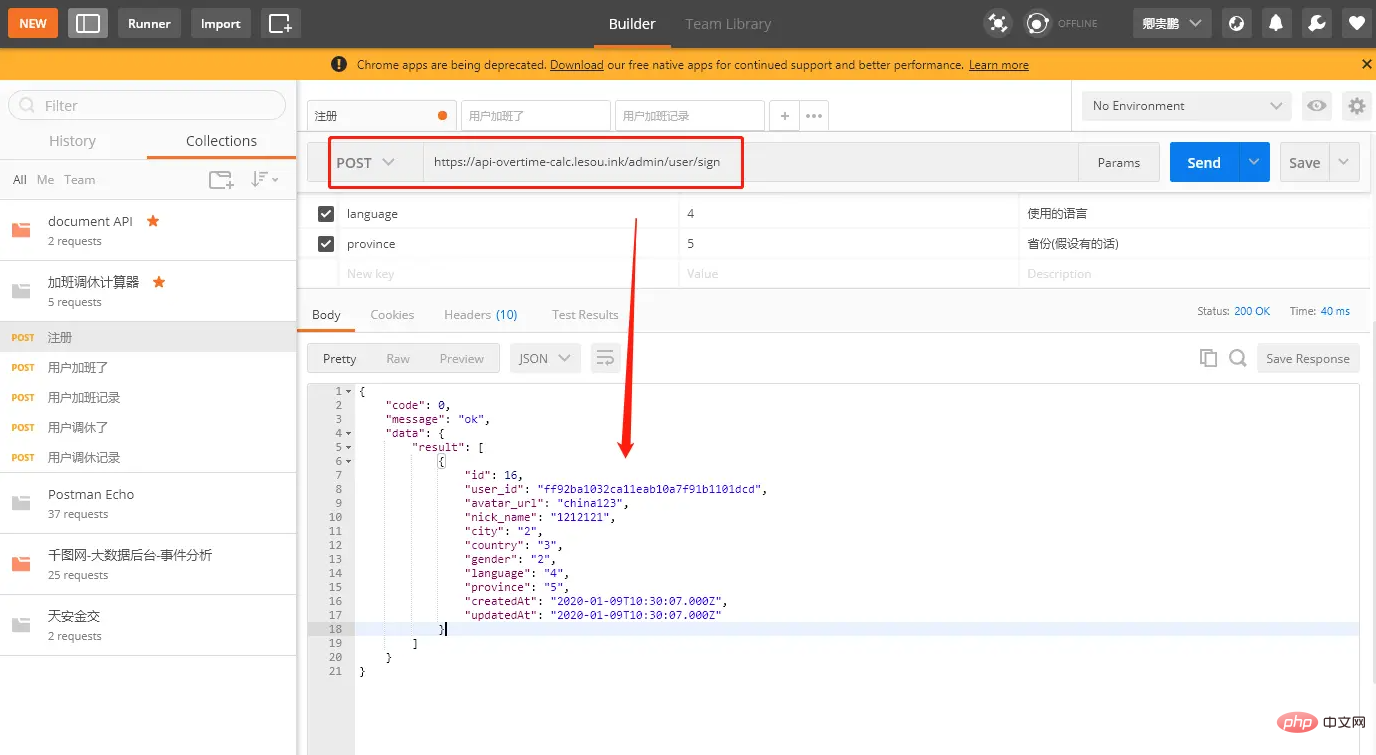





















![[Web フロントエンド] Node.js クイック スタート](https://img.php.cn/upload/course/000/000/067/662b5d34ba7c0227.png)



